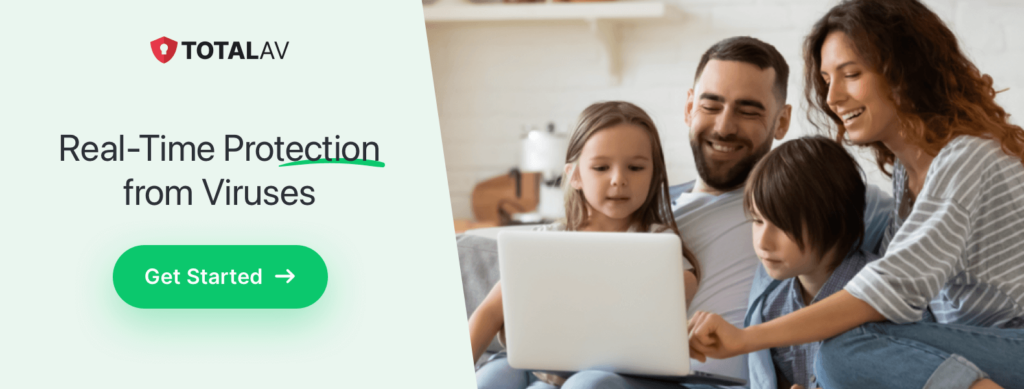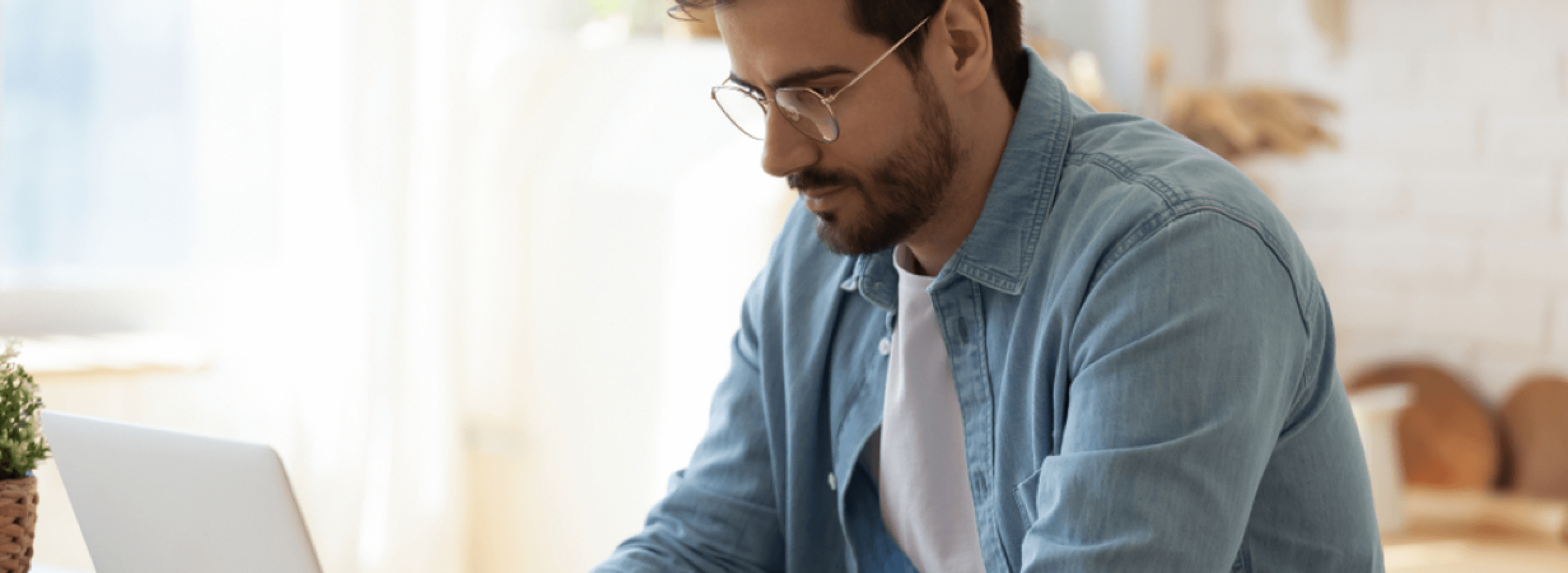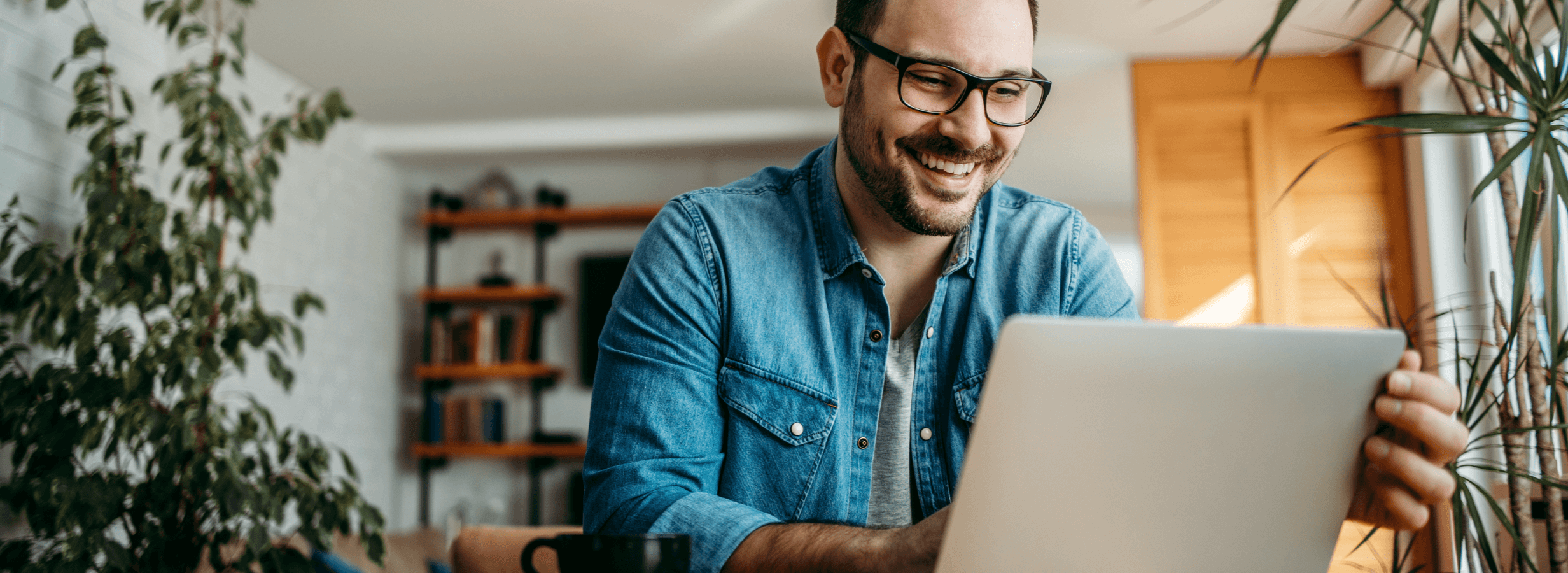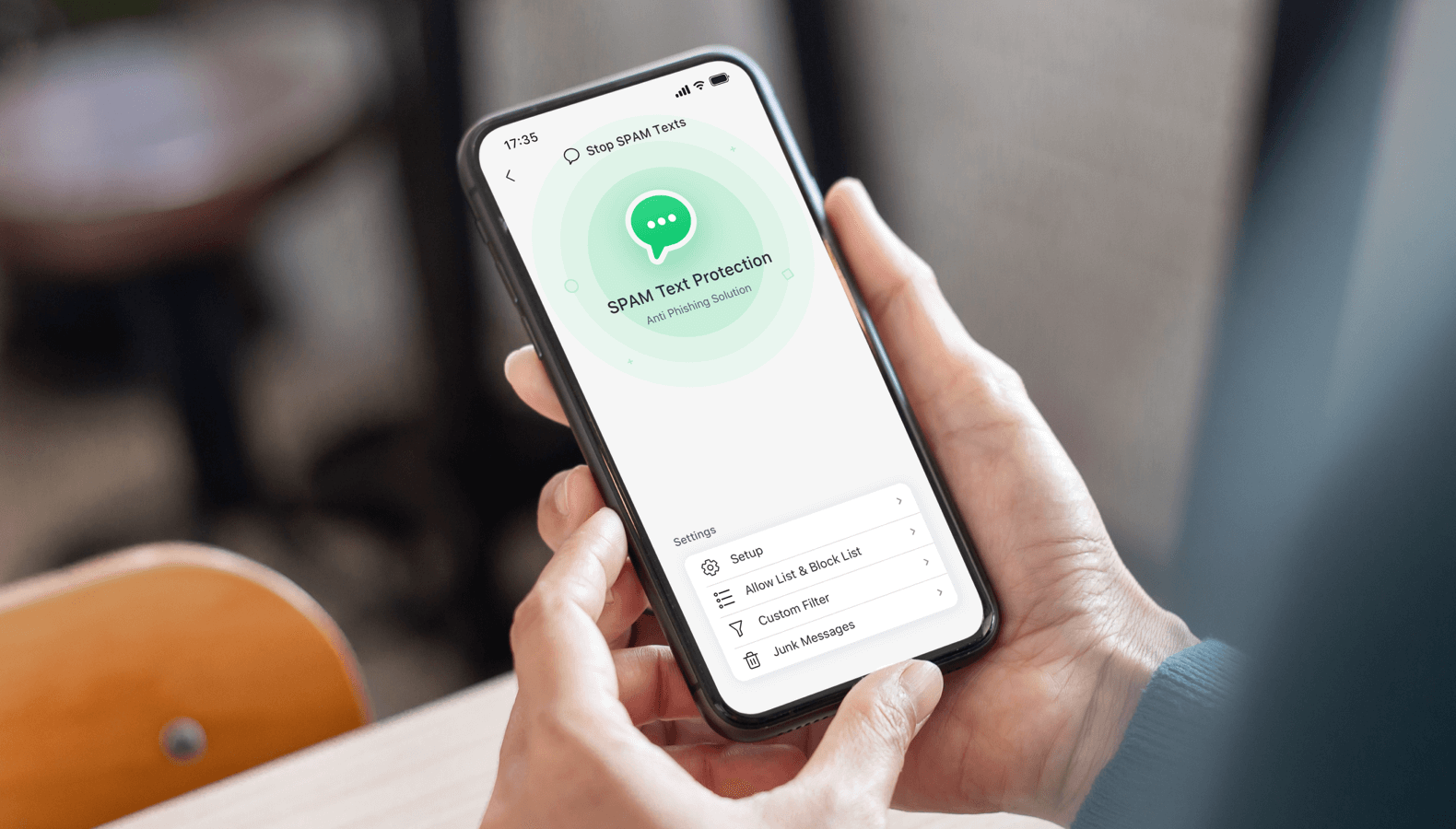Το να συναντάτε μια κενή, μη ανταποκρινόμενη οθόνη στον υπολογιστή σας με Windows μπορεί να είναι απογοητευτικό, ειδικά όταν διακόπτει τη ροή εργασίας ή τη συνεδρία παιχνιδιού σας. Αυτό το φοβερό ζήτημα, γνωστό ως Μαύρη οθόνη θανάτου των Windows, είναι λιγότερο διαβόητο από το αντίστοιχο μπλε, αλλά εξίσου ανατρεπτικό. Τα καλά νέα; Με τις κατάλληλες γνώσεις, μπορείτε να το διαγνώσετε και να το διορθώσετε.
Σε αυτόν τον οδηγό, θα σας εξηγήσουμε τι είναι η Μαύρη Οθόνη Θανάτου των Windows, τι την προκαλεί και θα σας δώσουμε βήμα προς βήμα λύσεις για να επαναφέρετε το σύστημά σας στο φυσιολογικό.
Τι είναι η μαύρη οθόνη θανάτου των Windows;
Το Μαύρη οθόνη θανάτου είναι ένα κρίσιμο σφάλμα κατά το οποίο η οθόνη σας γίνεται εντελώς μαύρη, καθιστώντας συχνά τον υπολογιστή σας άχρηστο. Μπορεί να εμφανιστεί κατά την εκκίνηση, μετά τη σύνδεση ή κατά τη χρήση της συσκευής σας, χωρίς να αφήνει κανένα μήνυμα σφάλματος που να παρέχει ενδείξεις για το πρόβλημα.
Σε αντίθεση με τη μπλε οθόνη θανάτου, η οποία παρουσιάζει έναν διαγνωστικό κωδικό σφάλματος, η μαύρη οθόνη δεν σας αφήνει καμία ορατή πληροφορία για τον εντοπισμό της αιτίας.
Τι προκαλεί τη μαύρη οθόνη θανάτου των Windows;
Αρκετοί παράγοντες μπορούν να προκαλέσουν αυτό το πρόβλημα, όπως:
- Ξεπερασμένοι ή κατεστραμμένοι οδηγοί: Τα προγράμματα οδήγησης οθόνης που είναι ξεπερασμένα, κατεστραμμένα ή ασύμβατα με το σύστημά σας μπορεί να διαταράξουν την οθόνη σας.
- Ελλιπείς ενημερώσεις: Μια αποτυχημένη ή διακοπείσα ενημέρωση των Windows μπορεί να προκαλέσει προβλήματα εκκίνησης.
- Ζητήματα υλικού: Τα χαλαρά καλώδια, οι ελαττωματικές κάρτες γραφικών ή η υπερθέρμανση εξαρτημάτων μπορεί να οδηγήσουν σε μαύρη οθόνη.
- Επιθέσεις κακόβουλου λογισμικού ή ιών: Το κακόβουλο λογισμικό μπορεί να προκαλέσει ζημιά στα αρχεία του συστήματος ή να χειραγωγήσει τις ρυθμίσεις.
- Σφάλματα εκκίνησης: Λανθασμένες ρυθμίσεις ή εφαρμογές τρίτων που παρεμβαίνουν κατά την εκκίνηση μπορεί να οδηγήσουν σε μαύρη οθόνη.
- Προβλήματα τροφοδοσίας ρεύματος: Η ανεπαρκής ή ασταθής τροφοδοσία μπορεί να εμποδίσει τη σωστή λειτουργία του συστήματος.
Πώς να διορθώσετε τη μαύρη οθόνη θανάτου των Windows
1. Ελέγξτε τις συνδέσεις σας
Ξεκινήστε εξασφαλίζοντας ότι οι συνδέσεις υλικού σας είναι ασφαλείς:
- Βεβαιωθείτε ότι η οθόνη είναι σωστά συνδεδεμένη στον υπολογιστή.
- Ελέγξτε ότι όλα τα καλώδια (ρεύματος, HDMI, VGA ή DisplayPort) είναι συνδεδεμένα με ασφάλεια.
- Εάν χρησιμοποιείτε εξωτερική οθόνη, βεβαιωθείτε ότι είναι ενεργοποιημένη και ρυθμισμένη στη σωστή πηγή εισόδου.
Συμβουλή επαγγελματία: Δοκιμάστε το σύστημά σας με άλλη οθόνη ή διαφορετικά καλώδια για να αποκλείσετε σφάλματα υλικού.
2. Επανεκκίνηση του υπολογιστή σας
Η πραγματοποίηση μιας απλής επανεκκίνησης μπορεί να επιλύσει πολλές προσωρινές δυσλειτουργίες:
- Κρατήστε πατημένο το κουμπί λειτουργίας μέχρι να απενεργοποιηθεί εντελώς ο υπολογιστής σας.
- Περιμένετε μερικά δευτερόλεπτα και, στη συνέχεια, ενεργοποιήστε το ξανά.
Αν το πρόβλημα παραμένει, προχωρήστε στα επόμενα βήματα.
3. Εκκίνηση σε Ασφαλή Λειτουργία
Η Ασφαλής λειτουργία εκκινεί τον υπολογιστή σας με ελάχιστα προγράμματα οδήγησης και υπηρεσίες, διευκολύνοντας τη διάγνωση και τη διόρθωση προβλημάτων που σχετίζονται με το λογισμικό.
Πώς να εισέλθετε σε ασφαλή λειτουργία:
- Κάντε επανεκκίνηση του υπολογιστή σας.
- Τύπος F8 (ή Shift + F8) επανειλημμένα κατά την εκκίνηση.
- Στο μενού Advanced Boot Options (Προηγμένες επιλογές εκκίνησης), επιλέξτε Ασφαλής λειτουργία ή Ασφαλής λειτουργία με δικτύωση.
Μόλις μπείτε σε ασφαλή λειτουργία:
- Ενημέρωση ή επαναφορά προγραμμάτων οδήγησης.
- Κατάργηση πρόσφατα εγκατεστημένων εφαρμογών ή ενημερώσεων.
4. Ενημέρωση ή επαναφορά οδηγών γραφικών
Ένα προβληματικό πρόγραμμα οδήγησης οθόνης είναι μια κοινή αιτία της μαύρης οθόνης. Η ενημέρωση ή η επαναφορά σε προηγούμενη έκδοση μπορεί συχνά να επιλύσει το πρόβλημα.
Για να ενημερώσετε τους οδηγούς:
- Εκκινήστε σε ασφαλή λειτουργία.
- Ανοίξτε το Διαχείριση συσκευών (Τύπος Windows + X και επιλέξτε το).
- Επεκτείνετε το Προσαρμογείς οθόνης και κάντε δεξί κλικ στην κάρτα γραφικών σας.
- Επιλέξτε Ενημέρωση προγράμματος οδήγησης και ακολουθήστε τις οδηγίες.
Για να ανατρέψετε τους οδηγούς:
- Στη Διαχείριση συσκευών, κάντε δεξί κλικ στην κάρτα γραφικών.
- Επιλέξτε Ιδιότητες, στη συνέχεια πηγαίνετε στο Οδηγός καρτέλα.
- Κάντε κλικ στο Roll Back Driver.
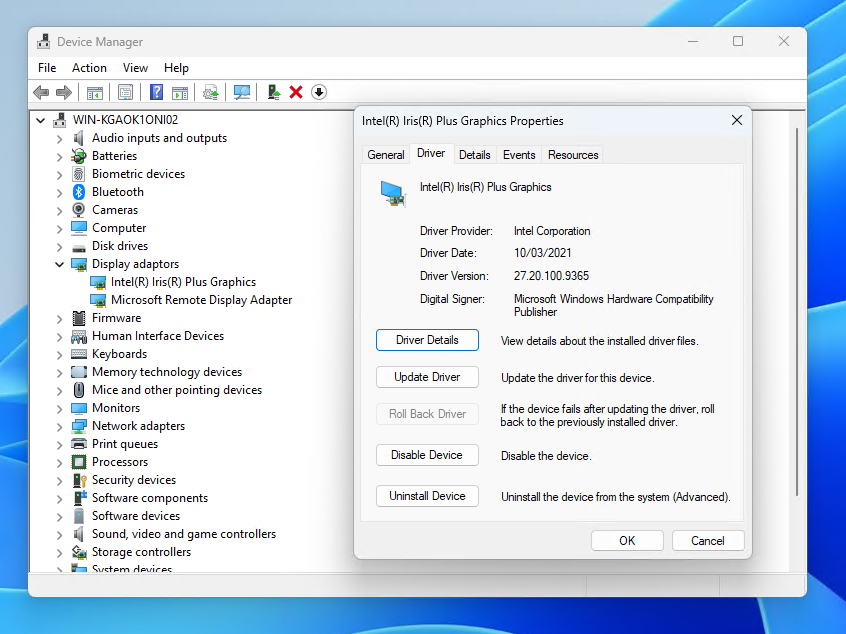
5. Εκτελέστε επαναφορά συστήματος
Εάν η μαύρη οθόνη ξεκίνησε μετά από μια πρόσφατη ενημέρωση ή εγκατάσταση, ένα Επαναφορά συστήματος μπορεί να επαναφέρει το σύστημά σας σε μια προηγούμενη κατάσταση λειτουργίας.
Βήματα για Επαναφορά συστήματος:
- Εκκινήστε σε ασφαλή λειτουργία.
- Ανοίξτε το Πίνακας ελέγχου και πλοηγηθείτε στο Ανάκτηση.
- Επιλέξτε Ανοίξτε την Επαναφορά συστήματος και επιλέξτε ένα σημείο επαναφοράς από την περίοδο πριν από την έναρξη του προβλήματος.
6. Απενεργοποίηση της γρήγορης εκκίνησης
Η γρήγορη εκκίνηση μπορεί μερικές φορές να προκαλέσει προβλήματα με το υλικό και τα προγράμματα οδήγησης κατά την εκκίνηση.
Για να απενεργοποιήσετε τη γρήγορη εκκίνηση:
- Ανοίξτε το Πίνακας ελέγχου και πλοηγηθείτε στο Επιλογές ισχύος.
- Επιλέξτε Επιλέξτε τι κάνουν τα κουμπιά λειτουργίας στο αριστερό μενού.
- Κάντε κλικ στο Αλλαγή ρυθμίσεων που δεν είναι διαθέσιμες επί του παρόντος.
- Αποεπιλέξτε το Ενεργοποίηση γρήγορης εκκίνησης και κάντε κλικ στο Αποθήκευση αλλαγών.
Κάντε επανεκκίνηση του υπολογιστή σας για να δείτε αν το πρόβλημα επιλύθηκε.
7. Σάρωση για κακόβουλο λογισμικό
Το κακόβουλο λογισμικό μπορεί να βλάψει κρίσιμα αρχεία του συστήματος, οδηγώντας σε μαύρη οθόνη. Χρησιμοποιήστε ένα αξιόπιστο πρόγραμμα προστασίας από ιούς για να πραγματοποιήσετε λεπτομερή σάρωση.
Βήματα για σάρωση:
- Εκκινήστε σε Ασφαλή λειτουργία με δικτύωση.
- Ανοίξτε το λογισμικό προστασίας από ιούς ή κατεβάστε ένα αξιόπιστο εργαλείο, εάν χρειάζεται.
- Εκτελέστε πλήρη σάρωση συστήματος και αφαιρέστε τυχόν απειλές που εντοπίστηκαν.
8. Εκτελέστε τα εργαλεία επισκευής των Windows
Τα κατεστραμμένα αρχεία συστήματος μπορεί να προκαλέσουν τη μαύρη οθόνη. Χρησιμοποιήστε τα ενσωματωμένα εργαλεία των Windows για να επιδιορθώσετε αυτά τα αρχεία.
Χρησιμοποιήστε το System File Checker (SFC):
- Εκκινήστε σε ασφαλή λειτουργία.
- Ανοίξτε το Γραμμή εντολών (αναζητήστε το στο μενού Έναρξη και επιλέξτε Εκτέλεση ως Διαχειριστής).
- Πληκτρολογήστε sfc /scannow και πατήστε Εισάγετε το.
Εκτελέστε το εργαλείο DISM:
- Στη γραμμή εντολών, πληκτρολογήστε:
mathematica
Αντιγραφή κώδικα
DISM /Online /Cleanup-Image /RestoreHealth - Τύπος Εισάγετε το και περιμένετε να ολοκληρωθεί η διαδικασία.
9. Επαναφορά ή επανεγκατάσταση των Windows
Εάν κανένα από τα παραπάνω βήματα δεν λειτουργήσει, η επαναφορά ή η επανεγκατάσταση των Windows μπορεί να επιλύσει επίμονα προβλήματα.
Για να επαναφέρετε τα Windows:
- Εκκινήστε σε ασφαλή λειτουργία.
- Πλοηγηθείτε στο Ρυθμίσεις > Ενημέρωση και ασφάλεια > Ανάκτηση.
- Κάτω από το Επαναφορά αυτού του υπολογιστή, κάντε κλικ Ξεκινήστε και επιλέξτε αν θα διατηρήσετε τα αρχεία σας ή αν θα τα αφαιρέσετε όλα.
Πώς να αποτρέψετε τη Μαύρη Οθόνη Θανάτου
1. Διατηρήστε το σύστημά σας ενημερωμένο
Ενημερώστε τακτικά τα Windows και τα προγράμματα οδήγησης για να διασφαλίσετε τη συμβατότητα και την ασφάλεια.
2. Χρήση λογισμικού Antivirus
Προστατεύστε το σύστημά σας από κακόβουλο λογισμικό που μπορεί να καταστρέψει αρχεία ή ρυθμίσεις.
3. Αποφύγετε τη διακοπή ενημερώσεων
Αφήστε τις ενημερώσεις να ολοκληρωθούν πλήρως για να αποφύγετε την καταστροφή βασικών αρχείων.
4. Παρακολούθηση της υγείας του υλικού
Ελέγχετε τακτικά το σύστημά σας για ενδείξεις βλάβης υλικού, όπως υπερθέρμανση ή ασυνήθιστους θορύβους.
Εργαλεία βελτιστοποίησης
Το Μαύρη οθόνη θανάτου των Windows μπορεί να είναι τρομακτικό, αλλά με τα σωστά βήματα αντιμετώπισης προβλημάτων, συχνά μπορεί να διορθωθεί χωρίς επαγγελματική βοήθεια. Από τον έλεγχο των συνδέσεων έως την επαναφορά του συστήματός σας, αυτές οι λύσεις καλύπτουν τις πιο συνηθισμένες αιτίες και επιδιορθώσεις.
Παραμένοντας προληπτικοί με τις ενημερώσεις, τη συντήρηση του υλικού και την προστασία από ιούς, μπορείτε να μειώσετε τις πιθανότητες να αντιμετωπίσετε αυτό το πρόβλημα στο μέλλον.
Το λογισμικό προστασίας από ιούς TotalAV παρέχει εργαλεία βελτιστοποίησης που βελτιώνουν τις επιδόσεις του υπολογιστή σας, τα οποία μπορούν να βοηθήσουν στην αποτροπή της εμφάνισης της μαύρης οθόνης θανάτου. Καθαρίστε τον σκληρό σας δίσκο, απελευθερώστε χώρο αποθήκευσης με την εύρεση αντιγράφων ή μη χρησιμοποιούμενων αρχείων και ενισχύστε την απόδοση της συσκευής.
Μπορείτε να δοκιμάσετε το TotalAV ΔΩΡΕΑΝ εδώ.
Κάντε κλικ εδώ για να διαβάσετε όλα τα οφέλη της Λογισμικό προστασίας από ιούς TotalAV.